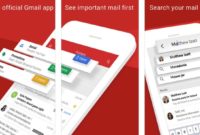Cara Mengganti Password Gmail – Privasi dan keamanan siber sekarang menjadi sangat penting, tidak cuma bagi perusahaan ataupun organisasi besar tetapi juga untuk pengguna individu. Potensi hacker mendapatkan akses ke data dan file pribadi sangat besar. Sudah tak terhitung mereka yang telah menjadi mangsa para “penyusup” jahat tersebut. Layanan email adalah bentuk layanan online yang paling mudah untuk diretas.
Ambil contoh peretasan jutaan akun email Yahoo yang terjadi tahun lalu oleh hacker. Pihak Yahoo terlambat menyadari kerusakan yang dialami. Pihak perusahaan menginformasikan kepada para pemilik akun untuk menyetel ulang kata sandinya. Di lain pihak, Google memiliki fitur keamanan yang kuat atas semua layanan yang diberikan, termasuk Gmail.
Seperti diketahui Gmail adalah layanan klien email terbesar di dunia yang digunakan oleh ratusan juta penggunanya di seluruh dunia. Namun hanya karena memiliki tingkat keamanan siber yang kuat tidak berarti akun Gmail akan aman selamanya. Sebagai langkah antisipasi, para pemilik akun Gmail masih disarankan untuk mengganti kata sandi sesekali.
Langkah-langkah sederhana cara mengubah kata sandi Gmail berikut ini cukup mudah dijalankan. Langkah ini akan sangat membantu menjaga data-data email di dalamnya tetap aman. Perlu diperhatikan bahwa mengganti password Gmail itu artinya mengubah kata sandi ke semua layanan Google.
Google memang menerapkan satu login yang akan berfungsi untuk masuk ke semua layanan Google. Sehingga mengganti password akun Google sama dengan mengganti password akun Gmail.
Cara Mengganti Password Gmail Yang Lupa

Berikut langkah-langkah cara mengganti kata sandi akun Gmail :
Langkah 1:
Buka browser dari komputer atau laptop, lalu buka halaman Pengaturan Akun Google dengan alamat https://myaccount.google.com/ lalu login menggunakan akun yang kita miliki. Jika kita sudah masuk ke akun Google di browser Chrome maka biasanya akan langsung diarahkan ke laman depan MyAccounts Google.
Langkah 2:
Di bagian ‘Sign-in and security’ , klik pada opsi ‘Signing in to Google’ untuk mengatur ulang perubahan kata sandi.
Langkah 3:
Jika kita mengaktifkan Two-Factor Authentication (TFA) maka harus menggunakan kode Google untuk masuk kembali ke akun. Proses ini untuk menghindari akses yang tidak sah ke akun Google kita dan kita pun akan mengetahui kapan orang lain mencoba mengakses ke akun Gmail yang kita miliki.
Langkah 4:
Setelah kita mengetikkan kode dan masuk, kita dapat melanjutkan ke laman selanjutnya untuk memasukkan kata sandi baru akun Gmail.
Langkah 5:
Di bagian ìChange Account Settingsî atau “Ubah Setelan Akun”, klik pada tombol ìChange passwordî atau “Ubah kata sandi”.
Langkah 6:
Kita akan diminta memasukkan kembali password Gmail untuk mengkonfirmasi. Selanjutnya kita harus memasukkan kata sandi baru sebanyak dua kali. Perhatikan bahwa kita tidak dapat menggunakan kembali kata sandi lama setelah kita mengubahnya.
Kata sandi baru Gmail harus terdiri dari setidaknya delapan karakter, tapi sebaiknya gunakan campuran huruf (huruf besar dan kecil), angka dan karakter khusus untuk keamanan maksimum. Setelah kita melakukan langkah tersebut, cukup klik tombol biru “Change Password“. Jika kita mengalami kesulitan memasukkan kata sandi yang sama dua kali, klik saja simbol mata kecil sehingga akan memperlihatkan karakter kata sandi yang kita ketikkan dan tidak lagi berupa tampilan tanda asterik.
Jika membuat password dengan kombinasi yang kuat membuat kita sulit mengingatnya, kita bisa memanfaatkan password manager. Sebuah program password manager yang sederhana biasanya hanya memiliki satu fungsi yaitu menyimpan informasi login kita untuk berbagai situs sehingga kita tidak perlu mengingat dan mengetikkannya.
Meskipun kita dapat menyimpan informasi login di browser yang kita gunakan namun langkah tersebut akan membuat kita lebih rentan terhadap pencurian data. Jauh lebih baik bila menggunakan password manager stand alone. Program ini akan mengenkripsi semua informasi masuk dan jenis data lainnya yang mungkin sering kita input ke situs web, seperti alamat atau informasi kartu kredit.
Program ini memungkinkan kita untuk tidak sekadar menjaga data pribadi tetap aman, namun juga mengelola banyak kata sandi yang memusingkan untuk diingat satu per satu. Banyak password manager yang juga membantu kita membuat password unik dan rumit yang sangat sulit untuk dipecahkan. Melalui dua fungsi tersebut password manager akan memastikan kita memiliki password yang kuat, dan mengingatnya untuk kita.
LastPass adalah salah satu password manager terbaik yang tersedia dan gratis. Atau membayar sejumlah tertentu dengan mendapatkan fitur premium lengkap. Setelah kita menyiapkan kata sandi utama maka LastPass akan mengimpor semua kredensial masuk yang tersimpan, nama pengguna dan kata sandi dari Firefox, Chrome, Internet Explorer, Opera, dan Safari.
Kemudian kita bisa menghapus semua informasi dari komputer agar tetap aman. Kita hanya perlu mengingat satu kata sandi utama untuk mengakses semua kata sandi yang tersimpan. Selain LastPass masih ada beberapa program lain yang juga bisa dipilih seperti : KeePass, 1Password, Roboform dan beberapa lainnya.
Google telah membuat layanan Gmail menjadi lebih produktif dibanding sebelumnya dengan memberi akses pengguna ke ‘Add-Ons’. Add Ons yang baru memungkinkan pengguna membuat kartu Trello di dalam email dan menggunakan ekstensi lain seperti DialPad, Asana for Gmail, Wrike for Gmail dan lainnya.
Pada tahap awal hanya ada delapan add-on yang tersedia untuk Gmail. Namun akan ada lebih banyak lagi Add-Ons yang tersedia dalam waktu tak lama lagi. Tujuan utama menambahkan add-on di Gmail yaitu membuat pengguna bisa melakukan lebih banyak pekerjaan tanpa harus meninggalkan layanan atau mengganti tab.
Kita dapat mengakses Gmail Add-Ons di desktop dengan mengeklik ikon perkakas di pojok kanan atas dan memilih opsi ‘Get add-ons’ atau ‘Dapatkan Pengaya’. Kita kemudian akan ditampilkan daftar Add-Ons yang ada. Kita dapat menginstalnya dari jendela yang sama.
Setelah terinstal, Add-Ons ini akan ditampilkan di seluruh perangkat yang kita gunakan yang terkait dengan akun Google yang sama. Dengan Gmail Add-on, Inbox kita bisa menampilkan aplikasi go-to berdasarkan pesan yang kita terima untuk membantu menyelesaikan pekerjaan dengan lebih cepat. Dan karena Add Ons ini bekerja di semua perangkat termasuk web dan Android, kita hanya perlu menginstalnya sekali untuk mengaksesnya di semua perangkat yang dimiliki.
Tak cuma Gmail Add Ons, belum lama ini Google pun menambahkan fitur kecil namun bagus untuk layanan Gmail. Tujuannya tentu saja untuk meningkatkan produktivitas penggunanya. Di sini fitur Gmail tersebut akan mampu mengenali teks sebagai kontak, alamat dan banyak lagi, dan secara otomatis mengubahnya menjadi tautan yang dapat diklik.
Misalnya, jika email menyebutkan alamat, maka secara otomatis akan menjadi tautan yang dapat diklik. Mengkliknya akan membuka alamat tersebut di Google Maps. Demikian pula, nomor telepon akan menjadi mudah diklik dan mengetuknya akan membuka nomor tersebut di tombol telepon smartphone.